基于QT实现简单的闹钟
目录
- 闹钟效果
- 完整代码
- 学习笔记
- QObject::event
- QWidget的鼠标事件处理函数
- QWidget的键盘事件处理函数
- QWidget的定时器事件处理函数
- QWidget的绘制事件处理函数
闹钟效果
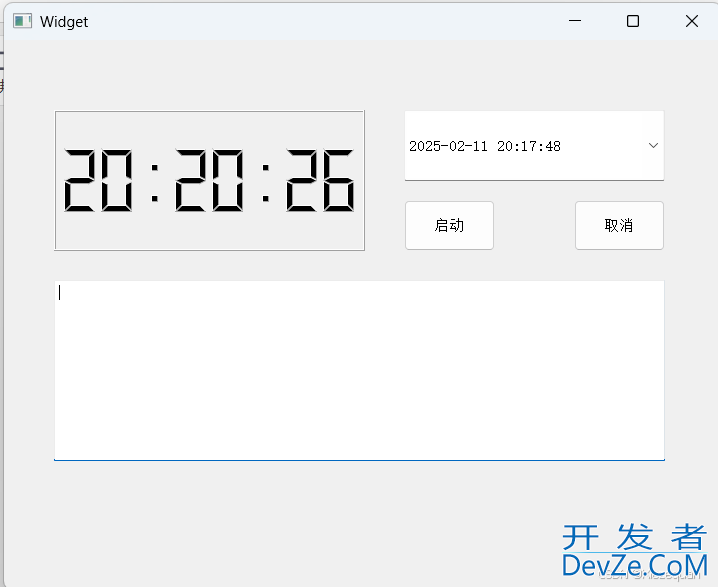
时钟显示 通过 QTimer 每秒更新一次 QLCDNumber 显示的当前时间,格式为 hh:mm:ss,实现实时时钟显示。
1.闹钟设置
使用 QDateTimeEdit 让用户设置闹钟时间,可通过日历选择日期,设置范围为当前时间到未来 10 天。
2.提醒功能
语音播报:当到达设定的闹钟时间,从 QPlainTextEdit 获取文本,利用 QTextToSpeech 进行语音播报。
音效播放:同时,使用 QMediaOeejFPlayer 播放指定的提醒音效文件 123.mp3,音量设为 80。
3.控制操作
启动闹钟:点击“启动”按钮,开启定时器进行时间检查,此时“启动”按钮禁用,“停止”按钮启用。
停止闹钟:点击“停止”按钮,停止定时器和音效播放,“启动”按钮重新启用,“停止”按钮禁用。
完整代码
#include "widget.h"
#include "ui_widget.h"
#include<QTime>
#include<QDateTime>
#include<QTextToSpeech>
#include<QDebug>
Widget::Widget(QWidget *parent)
: QWidget(parent)
, ui(new Ui::Widget)
{
ui->setupUi(this);
//创建时钟
timerTime=new QTimer(this);
timerClock=new QTimer(this);
//绑定时钟函数
connect(timerTime,&QTimer::timeout,this,&Widget::timeSlot);
connect(timerClock,&QTimer::timeout,this,&Widget::clockSlot);
//时钟直接启动
timerTime->start(1000);
ui->timeLCD->setDigitCount(8);
ui->dateTimeEdit->setCalendarPopup(true);
ui->dateTimeEdit->setMinimumDateTime(QDateTime::currentDateTime());
ui->dateTimeEdit->setMaximumDate(QDate::currentDate().addDays(10));
ui->dateTimeEdit->setDisplayFormat("yyyy-MM-dd hh:mm:ss");
speech=new QTextToSpeech(this);
startSound=new QMediaPlayer(this);
startSound->setMedia(QUrl("qrc:/new/prefix1/123.mp3"));
startSound->setVolume(80); //音量
}
Widget::~Widget()
{
delete ui;
}
void Widget::on_startBtn_clicked()
{
//计时器启动
this->timerClock->start(1000);
ui->startBtn->setEnabled(false);
ui->endBtn->setEnabled(true);
}
void Widget::on_endBtn_clicked()
{
// 取消
this->timerClock->stop();
startSound->stop();
ui->startBtn->setEnabled(true);
ui->endBtn->setEnabled(false);
}
//时钟增加函数
void Widget::timeSlot()
{
QTime time;
ui->timeLCD->display(time.currentTime().toString("hh:mm:ss"));
}
//闹钟函数
void Widget::clockSlot()
{
QDateTime dt=ui->dateTimeEdit->dateTime();
// QDateTime now;
if(dt.secsTo(QDateTime::currentDateTime())==0){
//播报
QString text=ui->plainTextEdit->toPlainText();
speech->say(text);
ui->startBtn->setEnabled(true);
timerClock->stop();
startSound->play();
}
}
学习笔记
QObject::event
函数名:bool QObject::event(QEvent *e)
函数功能:这是Qt事件处理的入口函数。当一个事件发生时,首先会调用该函数。它会根据传入的事件对象e,识别事件类型,然后进行初步处理或分发到更具体的事件处理函数。比如,它可以判断事件是鼠标事件、键盘事件还是其他类型事件,进而决定后续处理流程。
函数参数:QEvent *e,这是一个指向QEvent对象的指针。QEvent是所有事件类的基类,通过它可以获取事件的详细信息,如事件类型、发生时间等。
函数返回值:bool类型。如果事件被成功处理,返回true;若未处理或需要进一步处理,则返回false。返回值会影响事件的后续传递,如果返回false,事件可能会继续向上传递给父对象处理。
主要函数举例:
class MyObject : public QObject {
Q_OBJECT
public:
bool event(QEvent *e) override {
if (e->type() == QEvent::MouseButtonPress) {
android qDebug() << "Mouse button pressed event caught in event()";
return true;
}
return QObject::event(e);
}
};
在这个例子中,MyObject类继承自QObject并重写了event函数。当检测到鼠标按下事件时,输出相应信息并返回true,表示事件已处理;否则,调用父类的event函数继续处理事件。
QWidget的鼠标事件处理函数
mousePressEvent
函数名:void QWidget::mousePressEvent(QMouseEvent *event)
函数功能:当鼠标按键在部件上按下时被调用。常用于记录鼠标按下的位置,为后续的绘图、拖曳等操作做准备。
函数参数:QMouseEvent *event,通过它可以获取鼠标事件的详细信息,包括按下的是哪个鼠标按键(如Qt::LeftButton、Qt::RightButton等),鼠标在部件上的位置(相对于部件的坐标pos())以及在屏幕上的全局坐标(globalPos())等。
函数返回值:void,没有返回值,专注于处理鼠标按下事件的相关逻辑。
主要函数举例:
class MyWidget : public QWidget {
Q_OBJECT
public:
void mousePressEvent(QMouseEvent *event) override {
if (event->button() == Qt::LeftButton) {
qDebug() << "Left mouse button pressed at local position:" << event->pos();
} else if (event->button() == Qt::RightButton) {
qDebug() << "Right mouse button pressed at global position:" << event->globalPos();
}
}
};
在这个示例中,MyWidget类重写了mousePressEvent函数,根据按下的鼠标按键不同,输出相应的位置信息。
mouseReleaseEvent
函数名:void QWidget::mouseReleaseEvent(QMouseEvent *event)
函数功能:在鼠标按键在部件上释放时被调用。常与mousePressEvent配合使用,完成一些与鼠标操作相关的功能,比如在绘图应用中,鼠标按下时开始绘制,释放时结束绘制。
函数参数:QMouseEvent *event,包含鼠标释放事件的详细信息,与mousePressEvent中的参数类似。
函数返回值:void,没有返回值,主要用于处理鼠标释放后的相关操作。
主要函数举例:
class MyWidget : publpythonic QWidget {
Q_OBJECT
QPoint pressPos;
public:
void mousePressEvent(QMouseEvent *event) override {
if (event->button() == Qt::LeftButton) {
pressPos = event->pos();
}
}
void mouseReleaseEvent(QMouseEvent *event) override {
if (event->button() == Qt::LeftButton) {
QPoint releasePos = event->pos();
int distance = (releasePos - pressPos).manhattanLength();
qDebug() << "Mouse dragged for a distance of:" << distance;
}
}
};
此例中,MyWidget类在mousePressEvent中记录鼠标按下的位置,在mouseReleaseEvent中计算鼠标拖动的距离并输出。
mouseDoubleClickEvent
函数名:void QWidget::mouseDouhttp://www.devze.combleClickEvent(QMouseEvent *event)
函数功能:当鼠标在部件上双击时被调用。通常用于实现一些特殊的交互功能,如双击打开文件、放大视图等。
函数参数:QMouseEvent *event,可获取双击事件的相关信息,如双击的位置、按键等。
函数返回值:void,没有返回值,用于执行双击事件对应的操作。
主要函数举例:
class MyWidget : public QWidget {
Q_OBJECT
public:
void mouseDoubleClickEvent(QMouseEvent *event) override {
if (event->button() == Qt::LeftButton) {
qDebug() << "Left mouse button double - clicked at:" << event->pos();
}
}
};
在这个示例中,当鼠标左键在MyWidget上双击时,输出双击的位置信息。
mouseMoveEvent
函数名:void QWidget::mouseMoveEvent(QMouseEvent *event)
函数功能:当鼠标在部件上移动时被调用。常用于实现实时响应鼠标移动的功能,如在绘图软件中实时绘制线条,或在游戏中根据鼠标移动控制角色方向。
函数参数:QMouseEvent *event,通过它可以获取鼠标移动的详细信息,包括当前鼠标位置(pos())、移动过程中按下的按键(buttons())等。
函数返回值:void,没有返回值,专注于处理鼠标移动相关逻辑。
主要函数举例:
class MyWidget : public QWidget {
Q_OBJECT
public:
void mouseMoveEvent(QMouseEvent *event) override {
if (event->buttons() & Qt::LeftButton) {
qDebug() << "Mouse is being dragged with left button at:" << event->pos();
}
}
};
在这个例子中,当鼠标左键被按下并移动时,输出鼠标的当前位置信息。
QWidget的键盘事件处理函数
keyPressEvent
函数名:void QWidget::keyPressEvent(QKeyEvent *event)
函数功能:在键盘按键被按下时被调用。常用于实现各种键盘控制功能,如在游戏中通过键盘控制角色移动,在文本编辑器中处理按键输入等。
函数参数:QKeyEvent *event,通过它可以获取按下按键的详细信息,如按键的键值(key(),用于识别具体按键)、本次事件中使用的键的个数(count())以及键上的文本内容(text())等。
函数返回值:void,没有返回值,主要用于执行键盘按下事件对应的操作。
主要函数举例:
class MyWidget : public QWidget {
Q_OBJECT
public:
void keyPressEvent(QKeyEvent *event) override {
if (event->key() == Qt::Key_A) {
qDebug() << "The 'A' key was pressed";
} else if (event->key() == Qt::Key_Up) {
qDebug() << "The up arrow key was pressed";
}
}
};
在此例中,MyWidget类重写了keyPressEvent函数,根据按下的不同按键输出相应信息。
keyReleaseEvent
函数名:void QWidget::keyReleaseEvent(QKeyEvent *event)
函数功能:当键盘按键被释放时被调用。可用于处理与按键释放相关的逻辑,如在一些需要长按按键触发特殊功能的场景中,按键释放时结束该功能。
函数参数:QKeyEvent *event,包含按键释放事件的详细信息,与keyPressEvent中的参数类似。
函数返回值:void,没有返回值,专注于处理按键释放后的操作。
主要函数举例:
class MyWidget : public QWidget {
Q_OBJECT
bool isCtrlPressed = false;
public:
void keyPressEvent(QKeyEvent *event) override {
if (event->key() == Qt::Key_Control) {
isCtrlPressed = true;
}
}
void keyReleaseEvent(QKeyEvent *event) override {
if (event->key() == Qt::Key_Control) {
isCtrlPressed = false;
qDebug() << "Ctrl key released";
}
}
};
在这个示例中,MyWihttp://www.devze.comdget类通过keyPressEvent和keyReleaseEvent函数记录Ctrl键的按下和释放状态,并在Ctrl键释放时输出相应信息。
QWidget的定时器事件处理函数
函数名:void QWidget::timerEvent(QTimerEvent *event)
函数功能:当定时器超时时被调用。在基于事件处理函数版本的定时器实现中,通过重写该函数来定义定时器超时后执行的操作,比如定时更新界面显示的时间、定时检查网络连接状态等。
函数参数:QTimerEvent *event,通过它可以获取定时器的相关信息,如定时器的ID号(timerId()),用于区分不同的定时器(当存在多个定时器时)。
函数返回值:void,没有返回值,主要用于执行定时器超时后的操作。
主要函数举例:
class MyWidget : public QWidget {
Q_OBJECT
int timerId;
public:
MyWidget(QWidget *parent = nullptr) : QWidget(parent) {
timerId = startTimer(1000); // 启动一个每秒触发一次的定时器
}
void timerEvent(QTimerEvent *event) override {
if (event->timerId() == timerId) {
qDebug() << "Timer timeout. Current time:" << QTime::currentTime();
}
}
};
在这个例子中,MyWidget类启动了一个定时器,并在timerEvent函数中处理定时器超时事件,输出当前时间。
QWidget的绘制事件处理函数
函数名:void QWidget::paintEvent(QPaintEvent *event)
函数功能:用于处理绘制事件,当窗口需要重新绘制时(如窗口大小改变、最小化后恢复、主动调用repaint或update函数等情况),该函数会被自动调用。通常在这个函数中使用QPainter类进行各种图形绘制操作,如绘制文本、矩形、椭圆等。
函数参数:QPaintEvent *event,包含了绘制事件的相关信息,虽然在实际绘制操作中可能较少直接使用,但它是绘制事件的标识。
函数返回值:void,主要负责执行绘制操作,没有返回值。
主要函数举例:
class MyWidget : public QWidget {
Q_OBJECT
public:
void paintEvent(QPaintEvent *event) override {
QPainter painter(this);
painter.setPen(Qt::blue);
painter.setFont(QFont("Arial", 20));
painter.drawText(rect(), Qt::AlignCenter, "Hello, Qt!");
painter.drawRect(10, 10, width() - 20, height() - 20);
}
};
在这个示例中,MyWidget类重写了paintEvent函数,使用QPainter在窗口中绘制了文本和矩形。
到此这篇关于基于QT实现简单的闹钟的文章就介绍到这了,更多相关QT闹钟内容请搜索编程客栈(www.devze.com)以前的文章或继续浏览下面的相关文章希望大家以后多多支持编程客栈(www.devze.com)!





 加载中,请稍侯......
加载中,请稍侯......
精彩评论